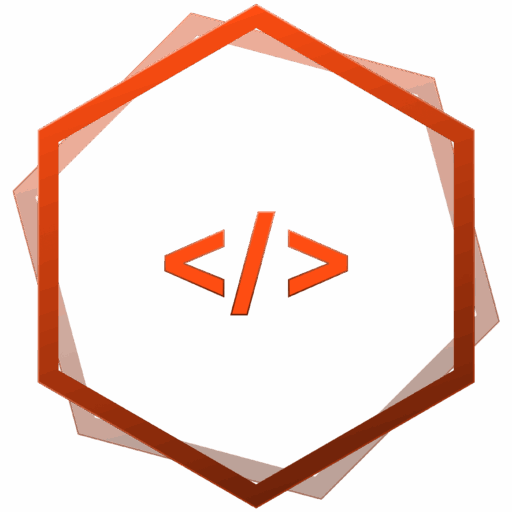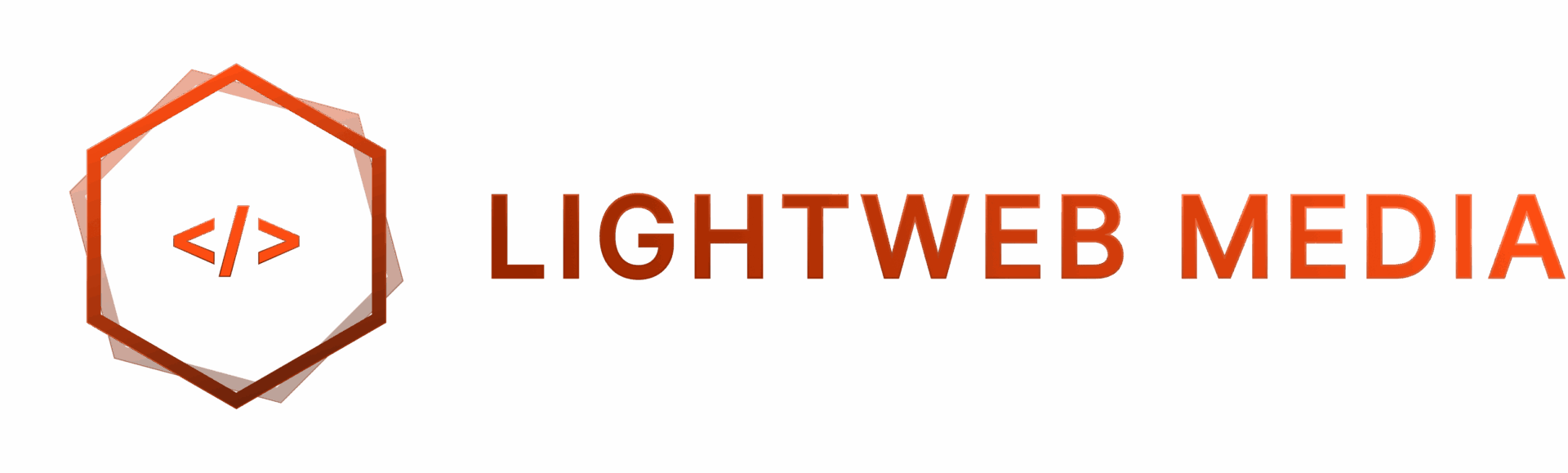Im letzten Beitrag hatten wir uns ausführlicher mit der OnPage-Optimierung im Rahmen der Suchmaschinenoptimierung befasst. Wenn Du Dich ernsthaft um die OnPage-Optimierung deiner Website kümmern möchtest, ist Yoast SEO fast schon ein Muss.
Yoast SEO hat über 5 Millionen aktive Installationen und über 27.500 5-Sterne-Bewertungen (Stand: 07/2023).
Rank Math, ein weiteres beliebtes WordPress SEO Plugin, hat im Gegensatz dazu „nur“ 2 Millionen aktive Installationen und „nur“ etwas über 5.800 5-Sterne-Bewertungen (Stand: 07/2023). Dies soll keinesfalls bedeuten, das Rank Math schlecht(er) wäre. Da es in diesem Beitrag jedoch hauptsächlich um Yoast SEO gehen soll, befassen wir uns mit Rank Math in einem späteren Beitrag. Auch Rank Math hat durchaus seine Daseinsberechtigung und gewisse Vorteile gegenüber Yoast SEO…
Dieser Beitrag ist an Anfänger der Suchmaschinenoptimierung mit WordPress gerichtet. Sollten Fragen bestehen, kannst Du mich jederzeit kontaktieren.
Nun aber zurück zu Yoast SEO..
Yoast SEO: Was kann das beliebte WordPress SEO Plugin?
Yoast SEO ist ein Plugin für WordPress, welches dich bei der Suchmaschinenoptimierung unterstützt. Mit Hilfe dieses WordPress SEO Plugins kannst Du nicht nur kinderleicht den Title-Tag und die Meta-Description optimieren, sondern das Plugin gibt Dir auch Hinweise darauf, wie gut diese optimiert sind.
Dies gilt übrigens nicht nur für den Title-Tag und die Meta-Description Deiner Seite sondern auch für die Lesbarkeit des Textes. Auch kannst Du einstellen, welche Inhalte Deiner Website in den Suchergebnissen erscheinen sollen und welche nicht.
Nun aber Schritt für Schritt
Yoast SEO Anleitung
Yoast SEO installieren
Die Installation von Yoast SEO läuft wie bei WordPress üblich ab:

Auf der linken Seite wählst Du zuerst „Plugins“ aus, um dann auf „Installieren“ zu klicken. Anschließend suchst Du oben rechts einfach nach „Yoast SEO“, wodurch Dir das Plugin angezeigt wird. Hier klickst Du auf „Jetzt installieren“ und anschließend auf „Aktivieren“ (erscheint erst nach der Installation). Schon ist Yoast SEO installiert und aktiviert und erscheint in der linken Menü-Leiste.
Du benötigst Hilfe?
Yoast SEO: Erstmalige Konfiguration
Nachdem Du Yoast SEO installiert und aktiviert hast, hast Du die Möglichkeit eine erstmalige Konfiguration vorzunehmen. Hierbei nimmst Du bereits erste Grundeinstellungen vor, um Yoast SEO mitzuteilen um was es bei Deiner Website geht bzw. wer diese betreibt etc.
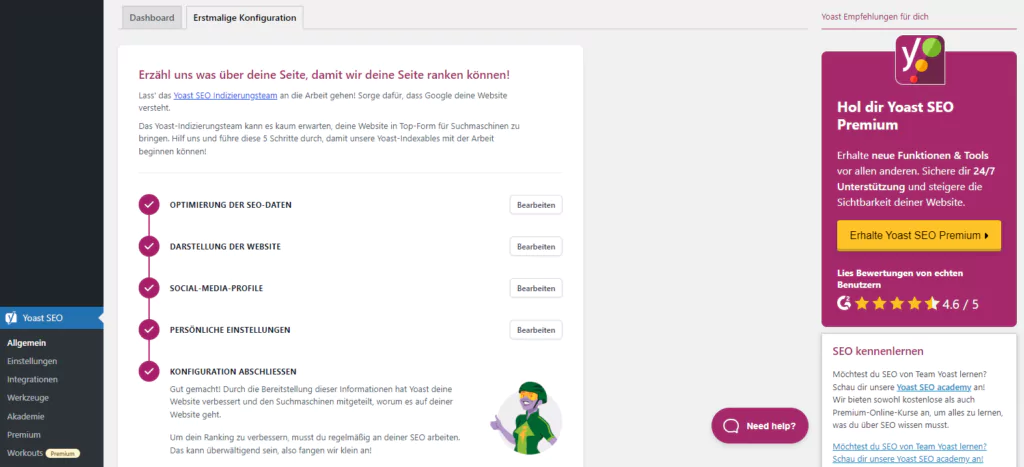
Wenn Du die erstmalige Konfiguration durchläufst brauchst Du keine Angst zu haben hier etwas „kaputt zu machen“ oder Einstellungen vorzunehmen, die Du in der Zukunft nicht mehr ändern kannst. Sämtliche Angaben die Du hier tätigst bzw. hier vornimmst, kannst Du anschließend jederzeit wieder ändern. Insofern keine Panik…
Yoast SEO: Einstellungen
Yoast SEO bietet Dir diverse Einstellungen, um Deine Website bzw. Deine Texte für Google zu optimieren. Nachfolgend gehen wir auf die wichtigsten Einstellungen ein:
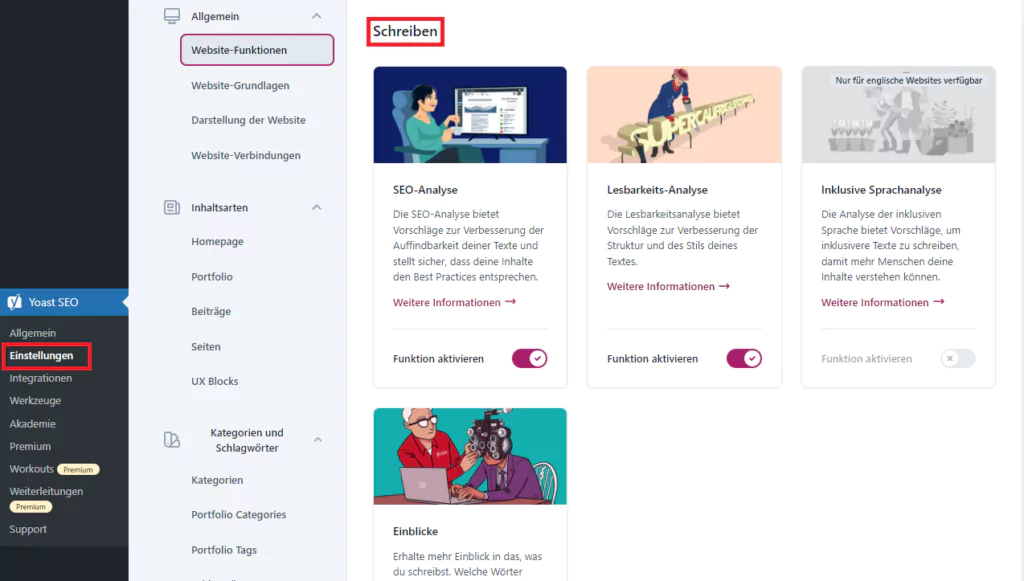
Unter dem Menü-Punkt „Einstellungen“ kannst Du unter „Allgemein“ -> „Website-Funktionen“ die Einstellungen vornehmen, wie Yoast SEO dir beim verfassen von Texten helfen soll. Du solltest zwingend die „SEO-Analyse“, die „Lesbarkeitsanalyse“ und die „Einblicke“ aktiviert haben. Denn erst dann ist Yoast SEO beim verfassen von SEO-optimierten Texten hilfreich:
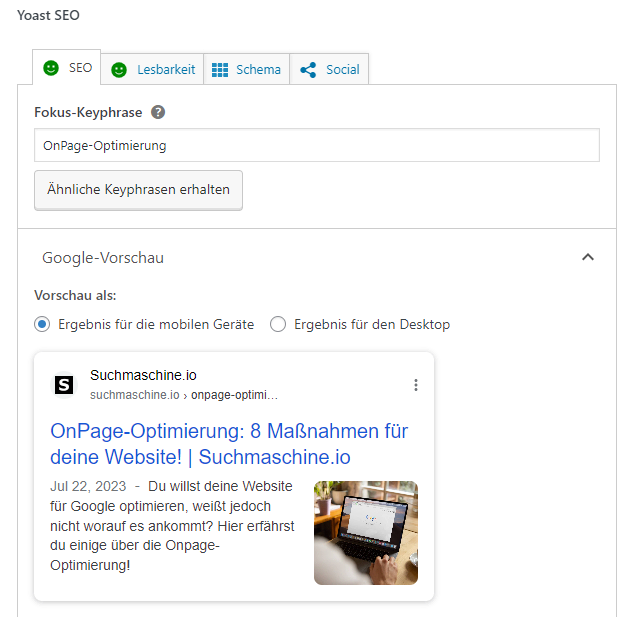
Nachdem Du die SEO-Analyse und die Lesbarkeits-Analyse in den Einstellungen aktiviert hast, wird Dir unterhalb des Text-Editors (beim Verfassen eines Textes auf einer Seite oder einem Beitrag) die oben dargestellte „Box“ angezeigt. Yoast SEO analysiert hierbei, wie die Lesbarkeit Deines erstellten Textes ist und wie gut dieser SEO-optimiert ist. Wenn Du alles richtig gemacht hast, wird Dir für die SEO-Optimierung und die Lesbarkeit jeweils ein grünes Smiley angezeigt.
Du musst nicht zwingend grüne Smileys erreichen. Orangene Smileys sind auch in Ordnung! Also verschwende Deine Zeit nicht damit, krampfhaft grüne Smileys erhalten zu wollen. Sofern Dir jedoch rote Smileys angezeigt werden, solltest Du Dich fragen, was Du besser machen kannst.
Sollte Dir bei der SEO-Analyse ein orangenes oder rotes Smiley angezeigt werden, kannst Du Dir die Auswertung der SEO-Analyse anschauen. Hier erhältst Du Tipps, was Du noch verbessern kannst. Zudem wird Dir hier angezeigt, was Du bereits schon gut umgesetzt hast und was noch gar nicht umgesetzt wurde:
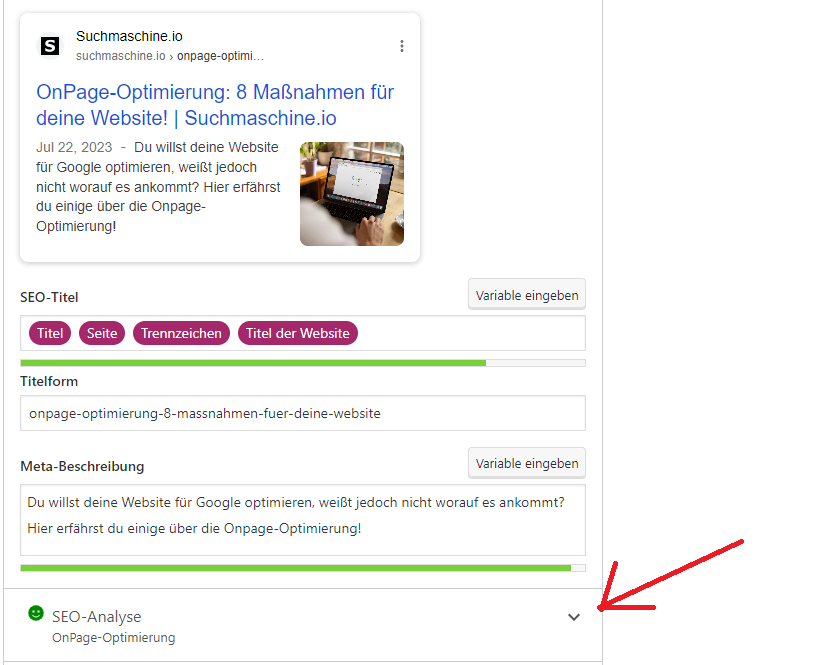
Wenn Du die SEO-Analyse aufklappst, wird Dir die nachfolgende SEO-Analyse zu Deinem erstellten Text angezeigt:
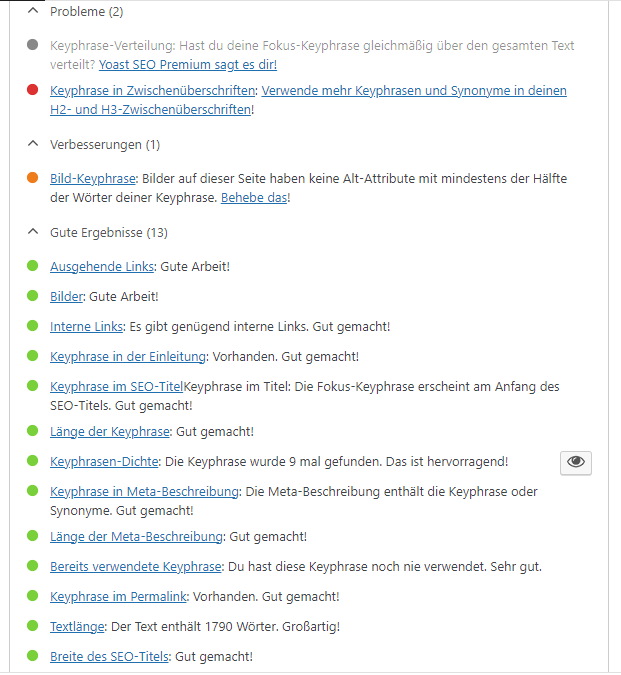
Wie Du siehst, gibt es bei diesem exemplarischen Text eine weitere Empfehlung die umgesetzt werden könnte sowie zwei Probleme. Unterm Strich ist die SEO-Analyse dennoch gut, was Du an dem grünen Smiley erkennst. Daher musst Du nicht zwingend alles was Dir Yoast SEO vorschlägt in Perfektion umsetzen, um einen guten SEO-optimierten Text zu haben.
Yoast SEO: Optimierung des Title-Tag und der Meta-Description
Im letzten Beitrag zur OnPage-Optimierung wurde bereits darauf eingegangen, dass zu einer guten OnPage-Optimierung u.a. die Optimierung des Title-Tag und der Meta-Description gehört. Beides kannst Du mit Yoast SEO absolut simple direkt unter Deinem Text-Editor (bei der Erstellung eines Beitrags oder einer Seite) vornehmen.
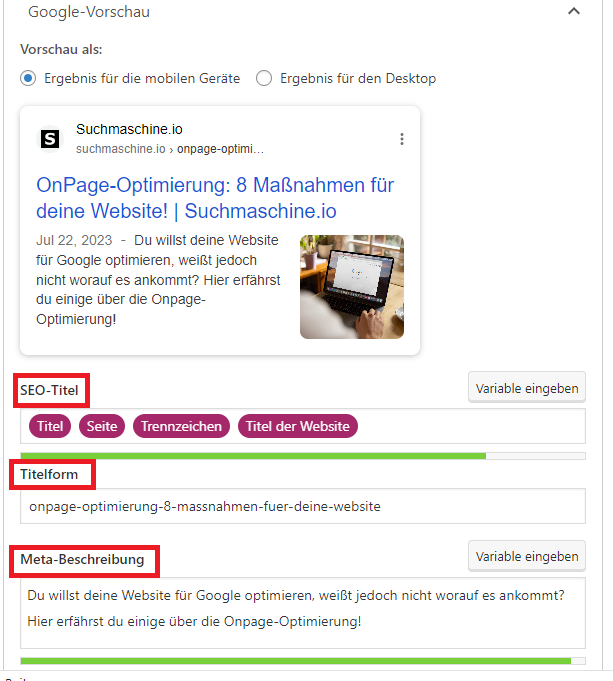
Title-Tag
Das obere Fenster zeigt eine Vorschau, wie Dein Beitrag oder Deine Seite anhand der Angaben in Yoast SEO in den Google-Suchergebnissen angezeigt wird.
Der SEO-Titel stellt den sogenannten Title-Tag dar. Diesen kannst du mit den oben angezeigten Shortcodes automatisch anzeigen lassen (wo Du dies einstellen kannst erfährst Du gleich) oder Du löschst die Shortcode einfach und trägst hier händisch Deinen Wunschtext ein.
Achte darauf, dass der Title Tag Dein Hauptkeyword enthält, für das Du ranken möchtest und gleichzeitig den Suchenden anspricht Deine Seite anzuklicken.
Meta-Description
Die sogenannte Meta-Description wird von Yoast SEO „Meta-Beschreibung“ genannt. In das Fenster kannst Du ebenfalls einen beliebigen Text eingeben, der ebenfalls Dein Hauptkeyword beinhalten sollte.
URL
Die URL kannst Du in der Zeile „Titelform“ problemlos ändern. Gib hier einfach an, wie der Pfad zu Deiner Unterseite lauten soll (www.DeineDomain.de/das-hier-ist-der-pfad-zu-deinem-beitrag). In der Regel handelt es sich hierbei um die Überschrift (H1-Überschrift) Deines Beitrages oder Deiner Seite (z.B.: „Impressum“).
Wie Du siehst, kannst Du mit Yoast SEO die OnPage-Anpassungen für die Suchmaschinenoptimierung relativ leicht anpassen.
Yoast SEO: Darstellung in der Suche
Kommen wir zu einem weiteren wichtigen Punkt, den Du keinesfalls vergessen solltest!
In den Einstellung von Yoast SEO kannst du die Darstellung Deiner Inhalte in den Google-Suchergebnissen festlegen. Dies kannst Du für Beiträge, Kategorien und Seiten (sowie UX-Blocks und Portfolien) separat einstellen. Zur Vereinfachung gehen wir exemplarisch auf die Beiträge ein:
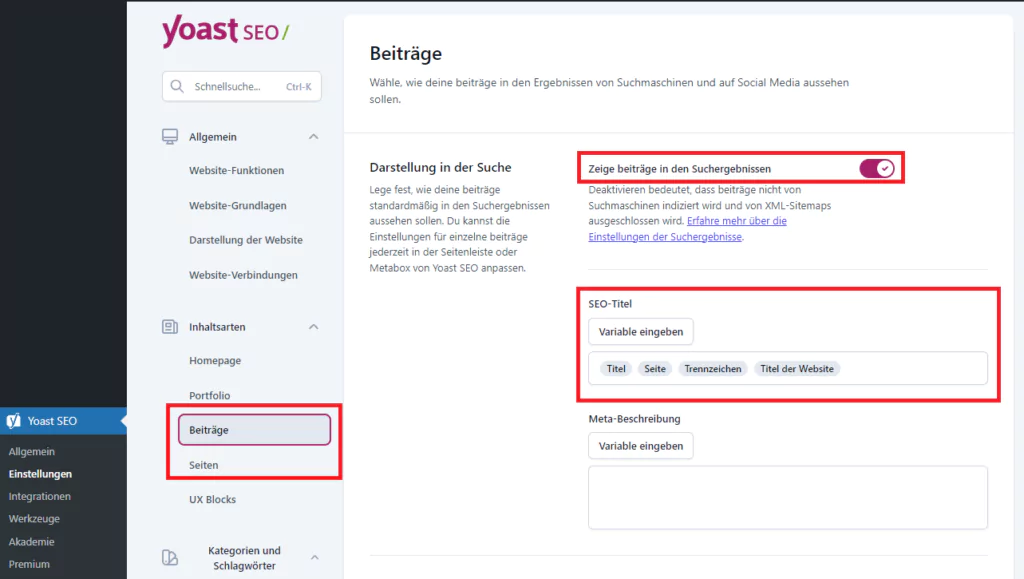
Wenn Du einen reinen Blog betreibst oder Deine Firmen-Website über einen Blog verfügt, um themenrelevante Inhalte zu veröffentlichen, solltest Du hier unbedingt „Zeige Beiträge in den Suchergebnissen“ an, aktiviert lassen. Wenn Du dies deaktiviert, wird Google Deine Beiträge nicht in den Google-Suchergebnissen anzeigen und Deine Bemühungen sind für die Katz. Und das wollen wir natürlich nicht (das gleiche gilt analog für Seiten).
Zudem kannst Du hier die voreingestellten Shortcodes zum Title-Tag abändern (siehe: SEO-Titel). Grundsätzlich kannst Du diese aber auch lassen wie sie sind und optimierst diese manuell, wenn Du einen Beitrag oder eine Seite erstellst. So bist Du zumindest etwas flexibler…
Yoast SEO: Erweiterte Einstellungen
Sofern Du „Zeige Beiträge in den Suchergebnissen“ oder „Zeige Seiten in den Suchergebnissen“ aktiviert hast, was Du zwingend tun solltest, kann es immer mal wieder sein, dass Du gewisse Seiten oder Beiträge nicht im Google-Index haben möchtest. Hier kommen die sogenannten „Erweiterten Einstellungen“ ins Spiel, die Du unterhalb Deines Text-Editors findest, wo Du auch den Title-Tag, die Meta-Description und die URL optimieren kannst:
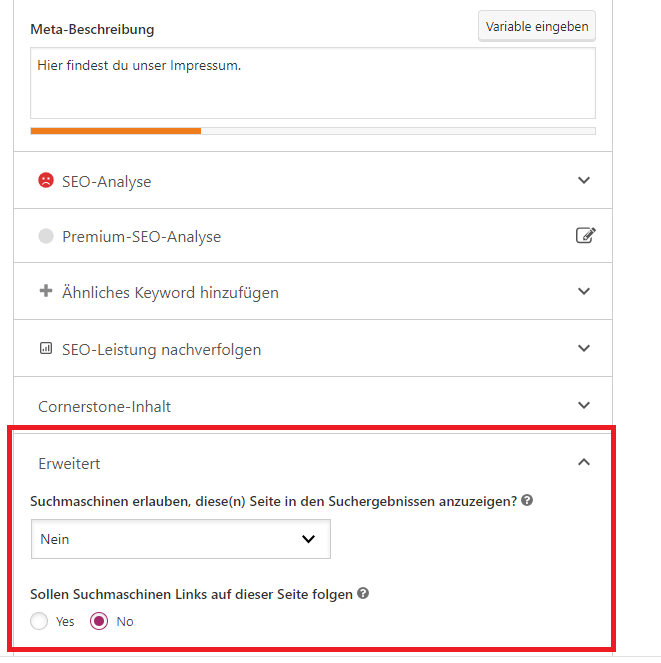
Wenn Du die erweiterten Einstellungen aufgeklappt hast, kannst Du nun hier für jede Seite oder jeden Beitrag entscheiden, ob diese indexiert werden sollen oder nicht. Wenn Du nicht möchtest, dass Seiten wie „Impressum“, „Bildnachweise“ oder „Datenschutzerklärung“ das erste sind, was in den Suchergebnissen angezeigt wird, wenn jemand nach Dir sucht, kannst Du diese Seite auf „No Index“ setzen, indem Du unter „Suchmaschinen erlauben, diese Seite(n) in den Suchergebnissen anzuzeigen?“ einfach „Nein“ auswählst.
Grundsätzlich erscheinen damit alle Deine Beiträge und Seiten in den Suchergebnissen, außer die, die Du mit dieser Vorgehensweise von der Indexierung ausgenommen hast. Es gibt aber auch in letzter Zeit einige Indexierungsschwierigkeiten, deren Behebung Du hier nachlesen kannst.
WordPress: Kategorie-Präfix mit Yoast SEO entfernen
Eine weitere Möglichkeit, die Dir Yoast SEO bietet, ist es das sogenannte Kategorie-Präfix in der URL zu entfernen.
Angenommen Du betreibst ein Gesundheitsportal. Auf diesem Gesundheitsportal veröffentlichst Du regelmäßig verschiedene Beiträge zu Gesundheitsthemen. Jetzt möchtest Du diese Beiträge nicht einfach ungeordnet veröffentlichen, sondern jedem Beitrag eine Kategorie zuordnen.
- Gesundheit (Kategorie)
- Ursachen von Migräne (Beitrag)
- Bluthochdruck behandeln (Beitrag)
- Ernährung (Kategorie)
- Was ist der Glykämische Index? (Beitrag)
- Die richtige Ernährung bei Zöliakie (Beitrag)
Die URLs zu einem Beitrag könnten nun wie folgt aussehen:
- www.DeineDomain.de/kategorie/titel-des-beitrages
- www.DeineDomain.de/titel-des-beitrages
Wie Du siehst, ist die Kategorie einmal in der URL enthalten und einmal nicht. WordPress nimmt die Kategorie in der Regel automatisch mit in die URL-Struktur auf, sofern Du einen Beitrag einer Kategorie zuordnest.
Sofern dD nun aber nicht möchtest, dass die Kategorie mit in der URL auftaucht, kannst Du diese mit Hilfe von Yoast SEO schnell und einfach entfernen:
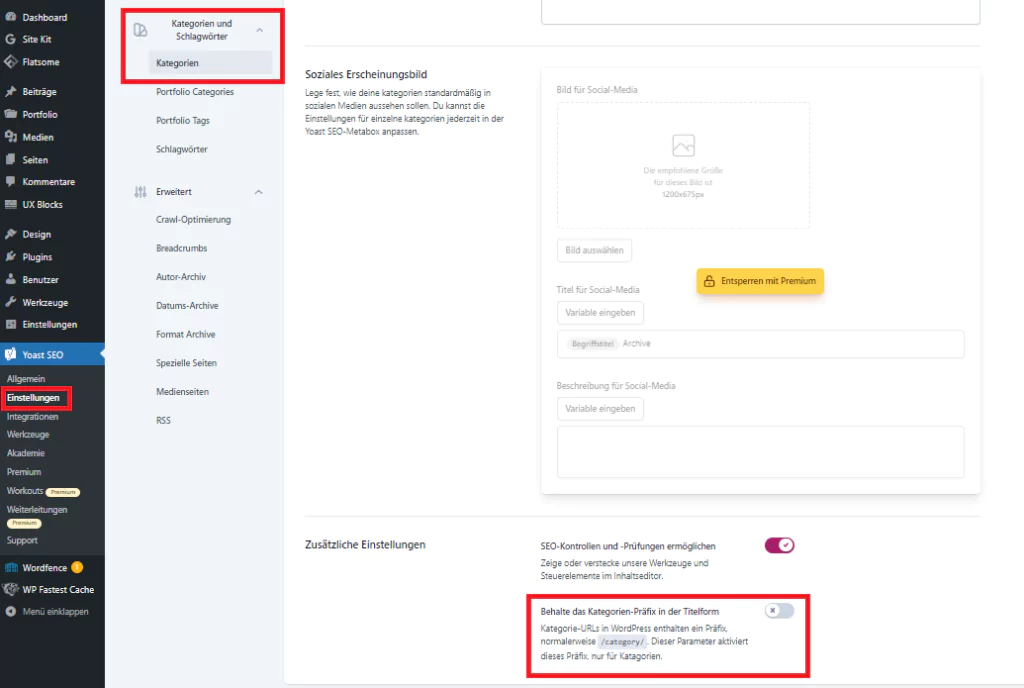
In den Einstellung von Yoast SEO suchst Du den Menüpunkt „Kategorien und Schlagwörter“ und scrollst dann komplett nach unten. Hier kannst Du das Kategorie-Präfix aus der URL ausschließen (deaktivieren) oder hinzufügen (aktivieren).
Fazit
Yoast SEO ist das vermeintlich beliebteste WordPress SEO Plugin, wenn es darum geht die Darstellung Deiner Website für die Suchmaschine zu optimieren. Mit Yoast SEO kannst Du diverse Einstellungen vornehmen, um Seiten, Beiträge, Kategorien etc. in den Suchergebnissen anzeigen zu lassen oder hiervon auszuschließen.
Auch kannst Du den Title-Tag, die Meta-Beschreibung oder die URL kinderleicht direkt unterhalb des Text-Editors anpassen und erhältst direkt eine SEO-Analyse sowie eine Auswertung der Lesbarkeit des Textes angezeigt.
Probiere das Plugin ruhig ausgiebig aus, da Du hier nichts kaputt machen kannst. Keine Deiner Einstellungen ist für die Ewigkeit, sondern kann jederzeit wieder rückgängig gemacht werden.
Dies nun zum OnPage-SEO. Wenn Du mehr über OffPage-SEO erfahren möchtest, kannst Du hier mehr nachlesen.
Du benötigst Hilfe?